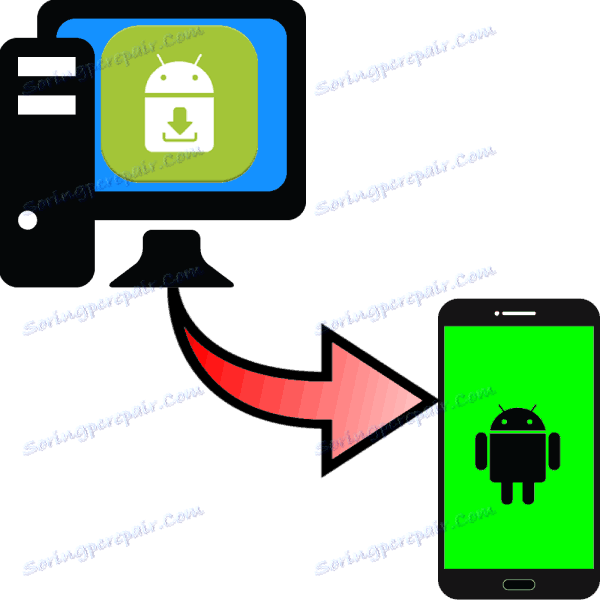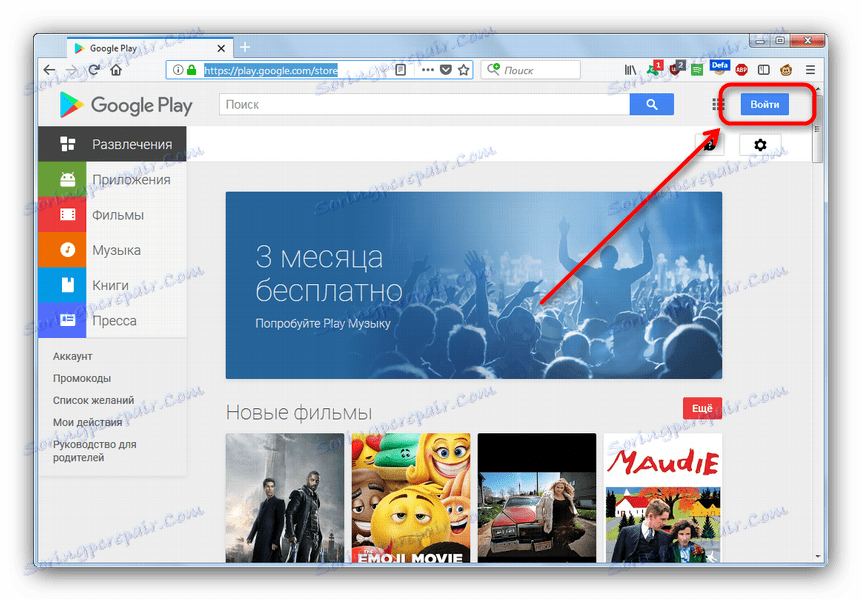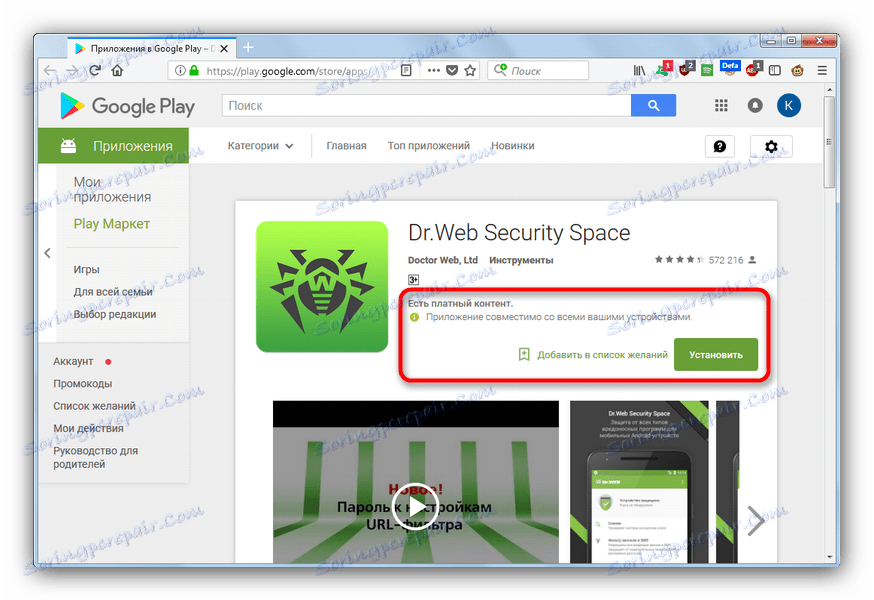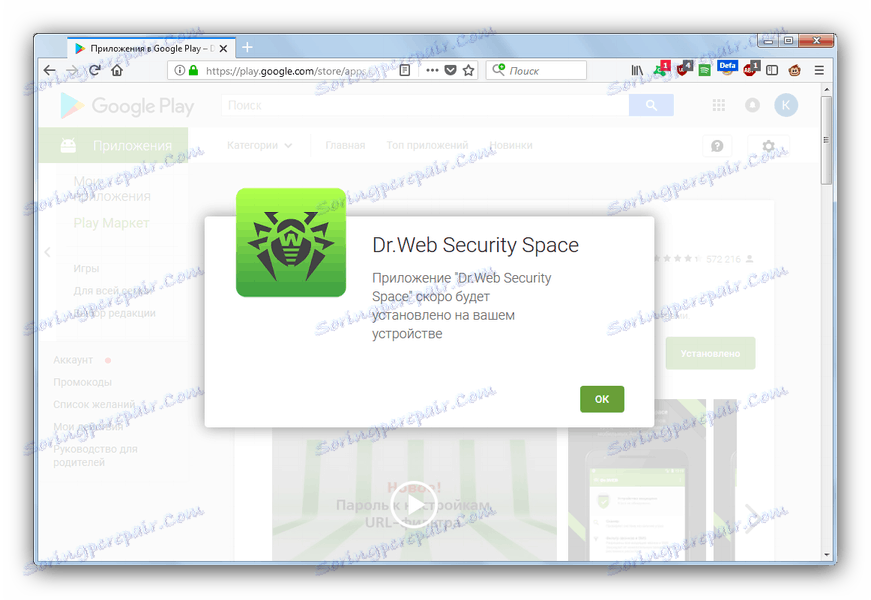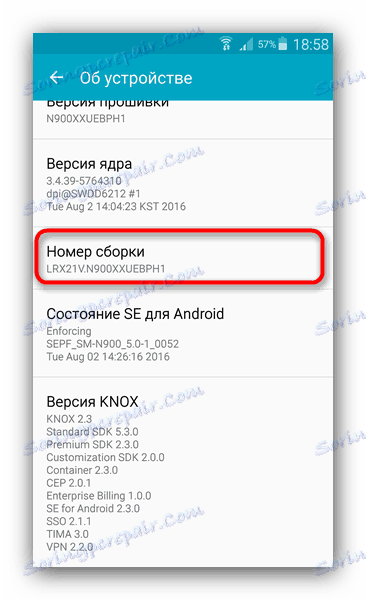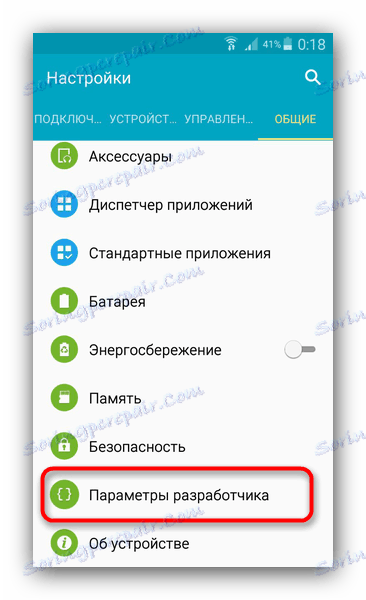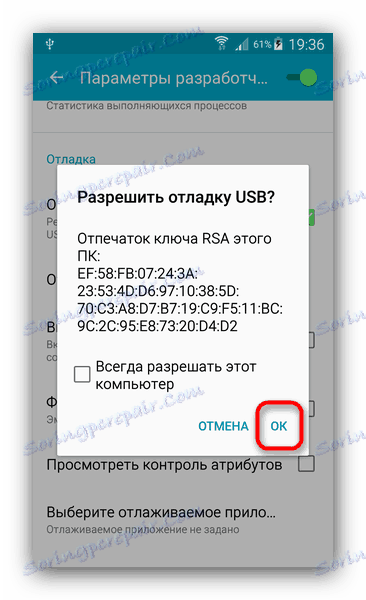نصب برنامه ها بر روی دستگاه Android با استفاده از یک کامپیوتر
مطمئنا بسیاری از کاربران دستگاه های دارای سیستم عامل آندروید علاقه مند بودند، آیا امکان نصب برنامه ها و بازی ها بر روی یک گوشی هوشمند یا رایانه لوحی از یک رایانه وجود دارد؟ پاسخ این است که فرصتی وجود دارد و امروز ما خواهیم گفت که چگونه از آن استفاده کنیم.
محتوا
نصب برنامه ها در Android از طریق کامپیوتر
راه های مختلفی برای دانلود برنامه ها یا بازی ها برای آندروید به طور مستقیم از کامپیوتر شما وجود دارد. شروع کنید با روش مناسب برای هر دستگاه.
روش 1: نسخه وب فروشگاه Google Play
برای استفاده از این روش، شما فقط نیاز به یک مرورگر مدرن برای مرور اینترنت - به عنوان مثال موزیلا فایرفاکس .
- پیوند را دنبال کنید https://play.google.com/store . شما صفحه اصلی فروشگاه محتوا را از Google خواهید دید.
- با استفاده از یک دستگاه Android، بدون حساب "شرکت خوب" تقریبا غیرممکن است، بنابراین احتمالا یکی از آن را دارید. شما باید با استفاده از دکمه "ورود" وارد شوید .
![برای استفاده از فروشگاه Play به حساب Google خود وارد شوید]()
مراقب باشید، فقط از حساب کاربری که برای دستگاهی که میخواهید بازی یا برنامه را دانلود کنید، استفاده کنید! - پس از وارد شدن به حساب کاربری خود، روی «برنامه ها» کلیک کنید و یکی از آنها را در دسته بندی پیدا کنید یا به سادگی از کادر جستجو در بالای صفحه استفاده کنید.
- پس از پیدا کردن مورد نیاز (به عنوان مثال، آنتی ویروس)، به صفحه برنامه بروید. در آن، ما به بلوک ذکر شده در تصویر علاقه مند هستیم.
![صفحه برنامه Google Play]()
در اینجا اطلاعات ضروری - هشدار در مورد حضور تبلیغات یا خرید در برنامه، در دسترس بودن این نرم افزار برای دستگاه یا منطقه و، البته، دکمه "نصب" . اطمینان حاصل کنید که برنامه انتخاب شده سازگار با دستگاه شما است و روی «نصب» کلیک کنید .شما همچنین می توانید یک بازی یا نرم افزار را که می خواهید به لیست دلخواه خود دانلود کنید و آن را مستقیما از تلفن هوشمند خود (رایانه لوحی) نصب کنید، با رفتن به بخش مشابه. فروشگاه بازی .
- این سرویس ممکن است مجددا احراز هویت شود (اقدام امنیتی)، پس رمز عبور خود را در جعبه مناسب وارد کنید.
- پس از این manipulations، یک پنجره نصب ظاهر خواهد شد. در آن، دستگاه مورد نظر را انتخاب کنید (اگر بیش از یک به حساب انتخاب شده متصل شود)، لیست مجوزهای مورد نیاز برنامه را بررسی کنید و اگر با آنها موافق هستید، روی «تنظیم» کلیک کنید.
- در پنجره بعدی، فقط روی "OK" کلیک کنید.
![تأیید نصب این برنامه را در Google Play تأیید کنید]()
و بر روی دستگاه خود بارگیری و نصب بعد از برنامه انتخاب شده در کامپیوتر را آغاز خواهد کرد.
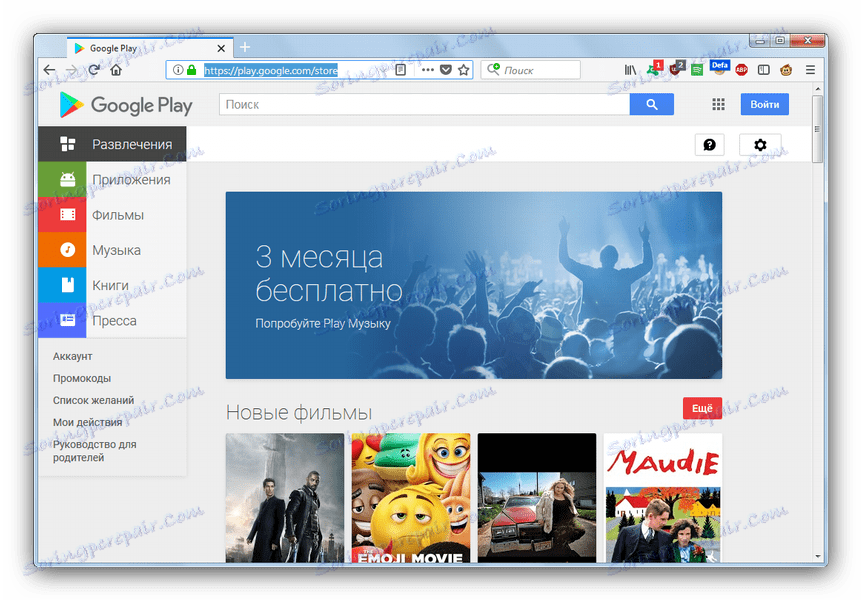
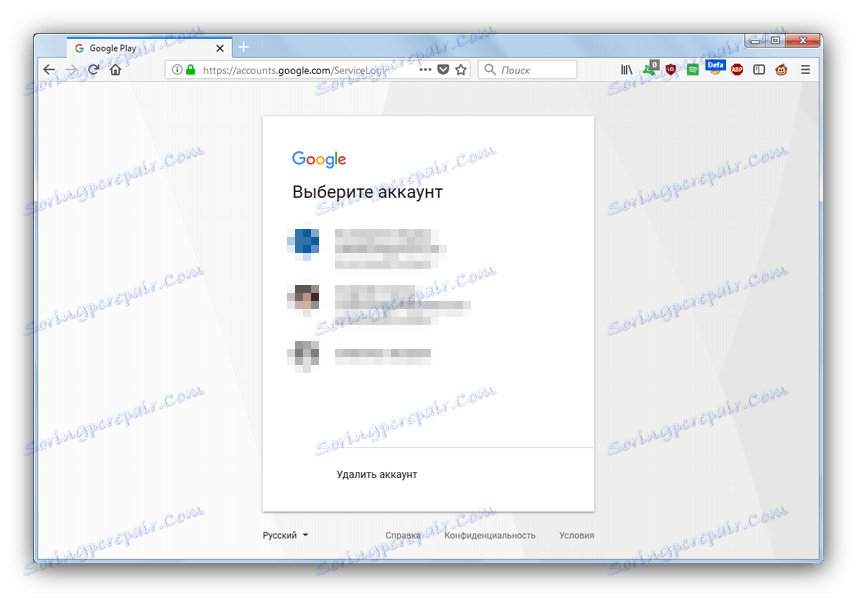
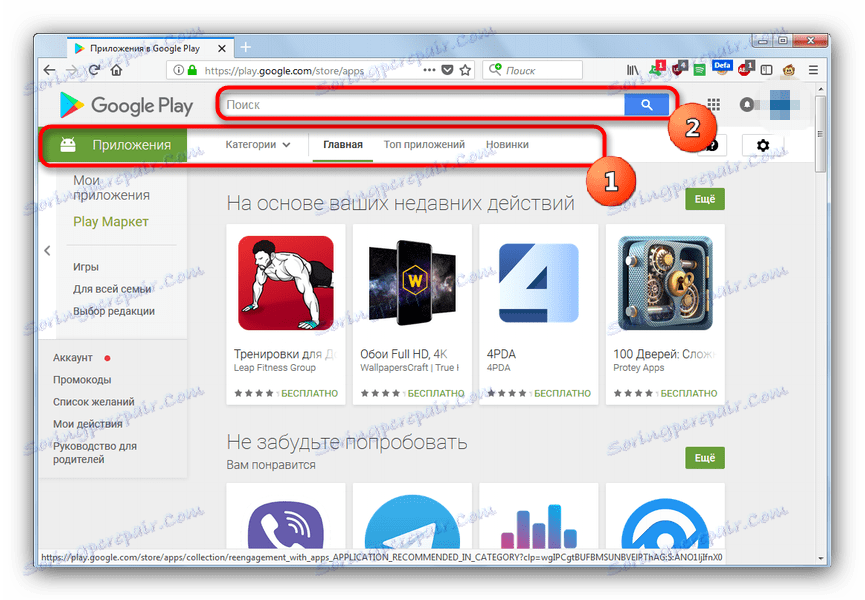
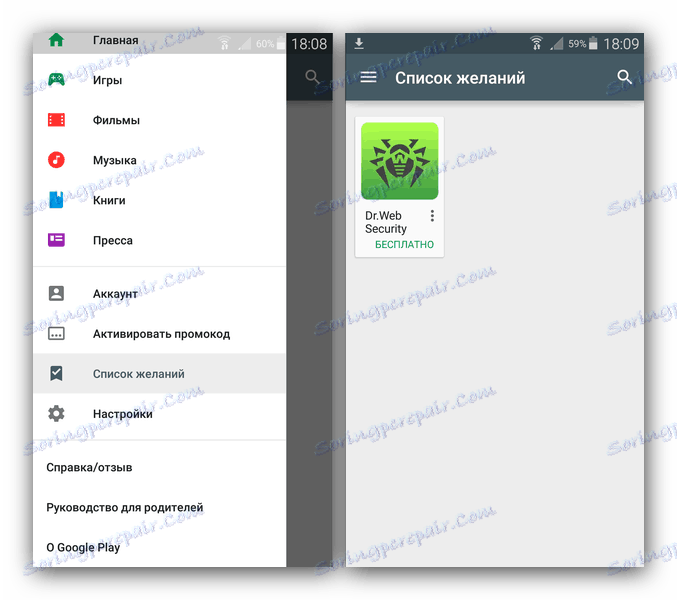
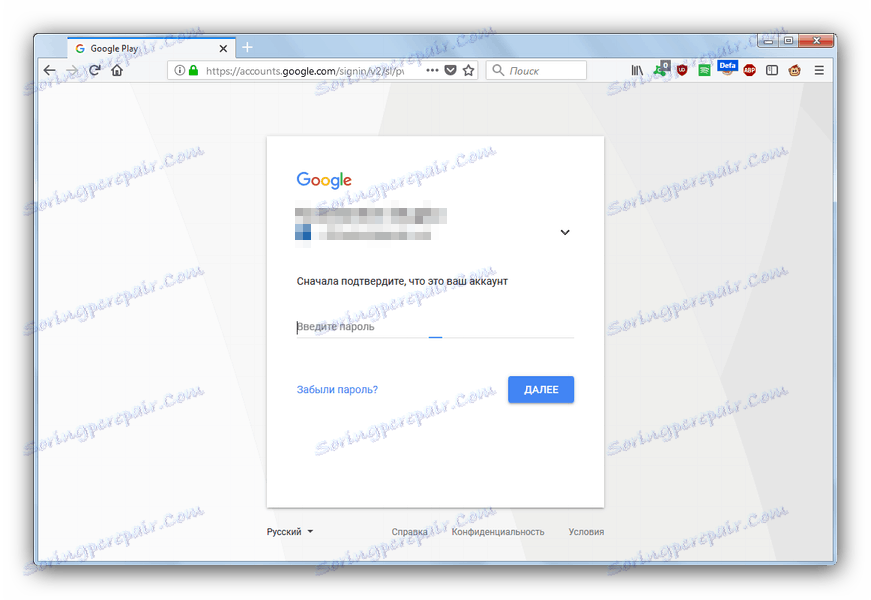
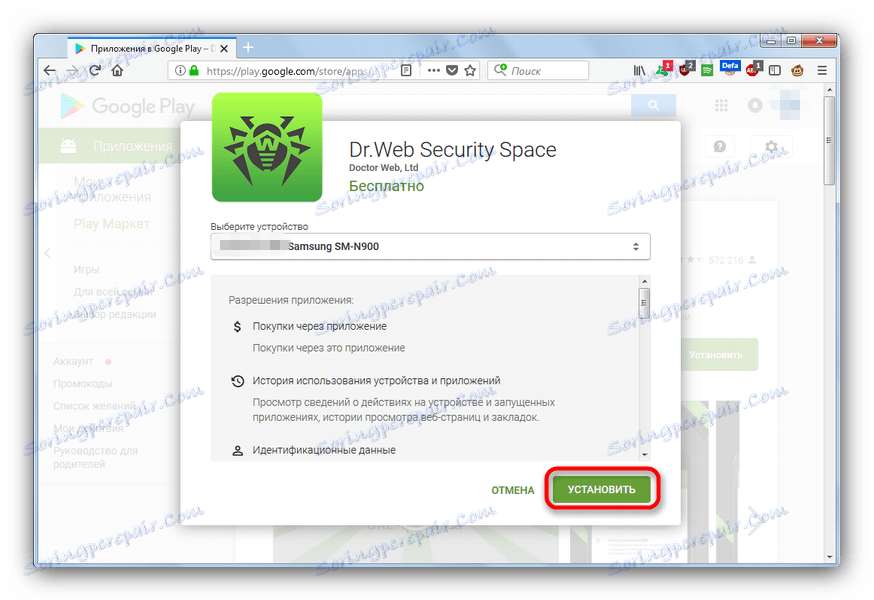
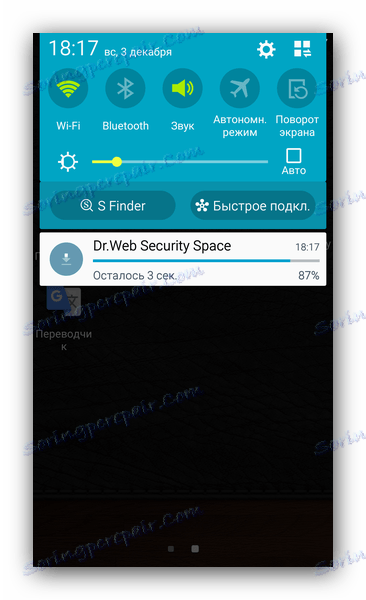
این روش بسیار ساده است، با این وجود، به این ترتیب می توانید تنها آن برنامه ها و بازی هایی که در فروشگاه Play هستند را دانلود و نصب کنید. بدیهی است برای این روش برای اتصال به اینترنت لازم است.
روش 2: InstALLAPK
این روش پیچیده تر از قبل است و شامل استفاده از یک ابزار کوچک می شود. در مواردی که رایانه در حال حاضر فایل نصب بازی یا برنامه را در قالب APK دارد مفید است.
- پس از دانلود و نصب ابزار، دستگاه را آماده کنید. اولین چیزی که باید "حالت برنامه نویس" را فعال کنید . شما می توانید این کار را به صورت زیر انجام دهید - به «تنظیمات» - «درباره دستگاه» بروید و شماره مونتاژ را 7 تا 10 بار ضربه بزنید.
![شماره را در تنظیمات دستگاه Android بسازید]()
لطفا توجه داشته باشید که گزینه های فعال کردن حالت توسعه دهنده ممکن است بسته به سازنده، مدل دستگاه و نسخه سیستم عامل نصب شده متفاوت باشد. - پس از چنین دستکاری، آیتم "برای توسعه دهندگان" یا "گزینه های توسعهدهنده" باید در منوی تنظیمات عمومی ظاهر شود.
![گزینه های برنامهنویس در تنظیمات عمومی Android]()
با رفتن به این مورد، کادر کنار "اشکال زدایی USB" را علامت بزنید. - سپس به تنظیمات امنیتی بروید و مورد "منابع ناشناخته" را پیدا کنید، که همچنین باید توجه کرد.
- پس از آن، دستگاه را با یک کابل USB به کامپیوتر وصل کنید. نصب درایورها باید آغاز شود. برای InstALLAPK به درستی کار می کند، رانندگان ADB مورد نیاز هستند. آنچه در آن است و جایی برای دریافت آنها - در زیر بخوانید.
جزئیات بیشتر: نصب درایور برای سیستم عامل آندروید
- پس از نصب این اجزا، ابزار را اجرا کنید. پنجره آن شبیه این خواهد بود.
![InstAllAPK دستگاه متصل شده است]()
یکبار روی نام دستگاه کلیک کنید در یک گوشی هوشمند یا قرص این پیام ظاهر می شود.
![تأیید ارتباط با کامپیوتر برای اشکالزدایی دستگاه]()
تایید با "OK" شما همچنین می توانید "همیشه مجاز به این کامپیوتر" را به صورت دستی هر زمان تایید کنید. - آیکون مخالف نام دستگاه به سبز تبدیل می شود - این به معنی یک اتصال موفق است. برای راحتی، نام دستگاه را می توان به دیگری تغییر داد.
- اگر اتصال موفق باشد، به پوشه ای که فایل APK ذخیره می شود بروید. ویندوز باید به طور خودکار آنها را با Installapk مرتبط سازد، بنابراین تمام کاری که باید انجام دهید این است که روی فایل مورد نظر خود نصب کنید دوبار کلیک کنید.
- علاوه بر لحظه ای کاملا واضح برای مبتدی. پنجره ابزار باز خواهد شد، که در آن شما نیاز به انتخاب دستگاه متصل با یک کلیک تنها کلیک کنید. سپس دکمه "نصب" در پایین پنجره فعال می شود.
![شروع نصب برنامه از طریق InstAllAPK]()
روی این دکمه کلیک کنید. - روند نصب آغاز می شود. متأسفانه، این برنامه پایان آن را نشان نمی دهد، بنابراین شما باید آن را به صورت دستی بررسی کنید. اگر آیکون برنامه ای که نصب کردید در منوی دستگاه ظاهر شد، بدان معناست که این روش موفق بوده است و InstALLAPK می تواند بسته شود.
- شما می توانید برای نصب برنامه بعدی یا بازی دانلود شده، یا به سادگی دستگاه را از کامپیوتر جدا کنید.
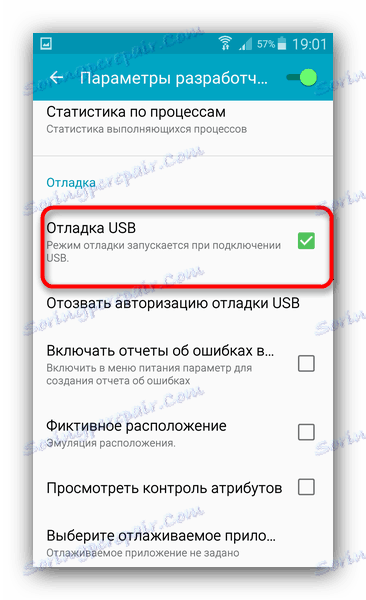
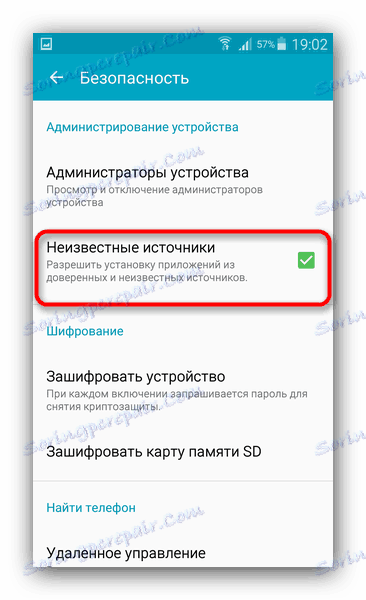
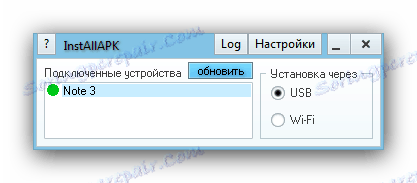
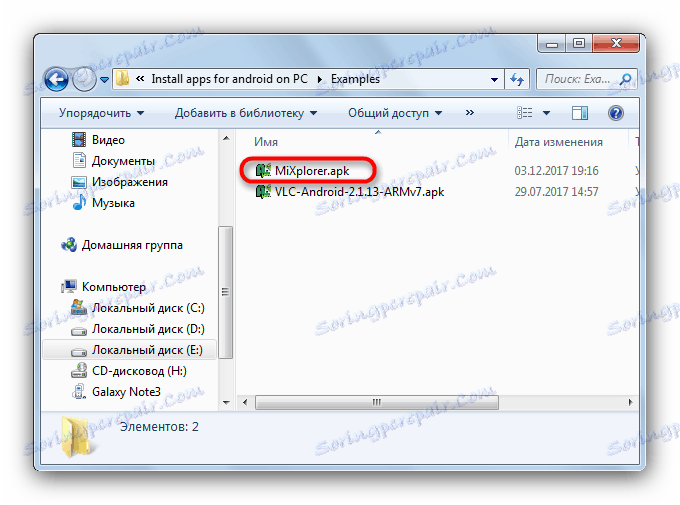
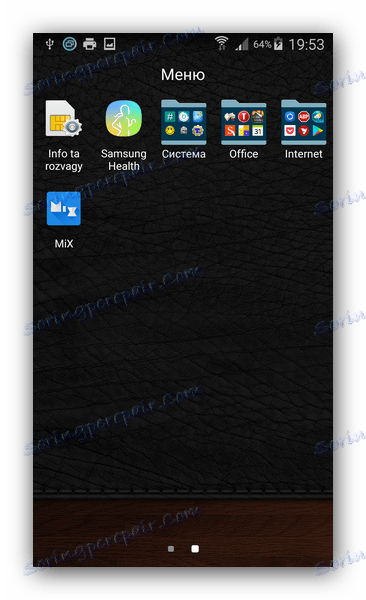
در نگاه اول، بسیار دشوار است، اما این تعداد اقدامات نیاز به تنظیم اولیه دارد - پس از آن فقط برای اتصال یک گوشی هوشمند (رایانه لوحی) به یک کامپیوتر، به محل فایلهای APK بروید و با دو بار کلیک روی ماوس آنها را در دستگاه نصب کنید. با این حال، بعضی از دستگاهها، با وجود تمام ترفندها، هنوز پشتیبانی نمی شوند. InstALLAPK دارای جایگزینی است، با این حال، اصول عملیات چنین خدماتی از آن متفاوت نیست.
روش های شرح داده شده در بالا تنها گزینه های در حال حاضر قابل اجرا برای نصب بازی ها یا برنامه ها از یک کامپیوتر است. سرانجام، ما می خواهیم به شما هشدار بدهیم - از نرم افزار Google Play Store برای نصب نرم افزار استفاده کنید یا اثبات شده جایگزین .